ऑनलाइन, ऑफलाइन और मोबाइल उपकरणों पर तुरंत एनिमेटेड जीआईएफ का आकार बदलें
GIFs की तीव्र लोकप्रियता स्पष्ट है। कई नेटिज़न्स उनका उपयोग अजीब और महान ऑप्टिकल भ्रम दिखाने के लिए कर रहे हैं। आप उन्हें सोशल मीडिया साइट्स पर देख सकते हैं, जिसमें ट्विटर, इंस्टाग्राम, फेसबुक, वीमियो और अन्य शेयरिंग प्लेटफॉर्म शामिल हैं। लेकिन जैसा कि हम जानते हैं, मीडिया फ़ाइलों को ऑनलाइन साझा करते समय ये सोशल मीडिया प्लेटफॉर्म मानकों के साथ आते हैं। यह उन GIF पर भी लागू होता है जिन्हें हम अपने फ़ीड पर देखते हैं। विशेष रूप से जीआईएफ के आकार पर मानकों का एक सेट लागू किया गया है।
इसलिए, अपनी सुंदर जीआईएफ फाइलों को साझा करने से पहले, एक विशिष्ट सामाजिक मंच के मानक आकार को जानना और एक होना महत्वपूर्ण है जीआईएफ रीसाइज़र आसान। इस पोस्ट में, हम आपकी GIF फ़ाइलों के आकार को प्रभावी ढंग से बदलने के लिए छह सर्वश्रेष्ठ GIF रीसाइज़र की समीक्षा करेंगे। आपके पास मोबाइल उपकरणों के साथ-साथ डेस्कटॉप के लिए भी विकल्प होंगे। अधिक जानने के लिए उन्हें देखें।

पृष्ठ सामग्री
भाग 1 शीर्ष दो GIF Resizers ऑफ़लाइन
डेस्कटॉप या ऑफलाइन जीआईएफ रिसाइज़र उन लोगों के लिए एकदम सही हैं, जिनके पास कार्य करते समय हमेशा इंटरनेट तक पहुंच नहीं होती है। कभी-कभी, इंटरनेट में उतार-चढ़ाव होता रहता है और आप ठीक से काम नहीं कर पाते हैं। ऐसे उपयोगकर्ता भी हैं जो GIF फ़ाइलों जैसी कुछ छवियों को संपादित करते समय एक बड़ी और चौड़ी स्क्रीन चाहते हैं। नीचे समीक्षा की गई एनिमेटेड GIF फ़ाइलों का आकार बदलने के लिए शानदार कार्यक्रम हैं।
1. विडमोर वीडियो कन्वर्टर
Vidmore वीडियो कनवर्टर जीआईएफ, छवियों, वीडियो और ऑडियो फाइलों जैसी फाइलों को संपादित करने के लिए एक बहु-मंच कार्यक्रम है। यह आपको GIF फाइल की चौड़ाई और ऊंचाई को परिभाषित करने में सक्षम बनाता है। इसके अलावा, आप फ्रेम दर को अपने वांछित प्रदर्शन में संपादित कर सकते हैं, लूप एनीमेशन लागू कर सकते हैं और वीडियो काट सकते हैं। साथ ही, आप आगे बढ़ाने के लिए अपनी GIF फ़ाइल पर प्रभाव लागू कर सकते हैं। आपके पास इसके वीडियो एडिटर तक पहुंच है, जिससे आप बुनियादी प्रभाव लागू कर सकते हैं, घुमा सकते हैं, ज़ूम इन/आउट कर सकते हैं, वॉटरमार्क जोड़ सकते हैं, और बहुत कुछ कर सकते हैं।
फ़ाइल निर्यात करने से पहले, आप कुछ परिवर्तनों के बाद अपने GIF के परिणाम का पूर्वावलोकन कर सकते हैं। इसलिए, आप यह निर्धारित कर सकते हैं कि क्या इसमें अभी भी सुधार की आवश्यकता है। इसके अलावा, आप यह तय कर सकते हैं कि आउटपुट कहां रखा जाएगा। कुल मिलाकर, यह किसी भी स्तर के अनुभव वाले प्रत्येक उपयोगकर्ता के लिए एक बढ़िया और उपयोगी उपकरण है।
पेशेवरों
- आसान टूल नेविगेशन के लिए उपयोगकर्ता के अनुकूल इंटरफेस।
- लूप एनिमेशन जोड़ें, वीडियो की लंबाई कम करें, FPS समायोजित करें, और बहुत कुछ।
- वीडियो परिणाम या आउटपुट का पूर्वावलोकन करें।
- अधिक वीडियो संपादन टूल एक्सेस करें और उन्हें GIFs पर लागू करें।
- विंडोज और मैक कंप्यूटर पर उपलब्ध है।
विपक्ष
- उपकरण और विकल्प भारी हो सकते हैं।
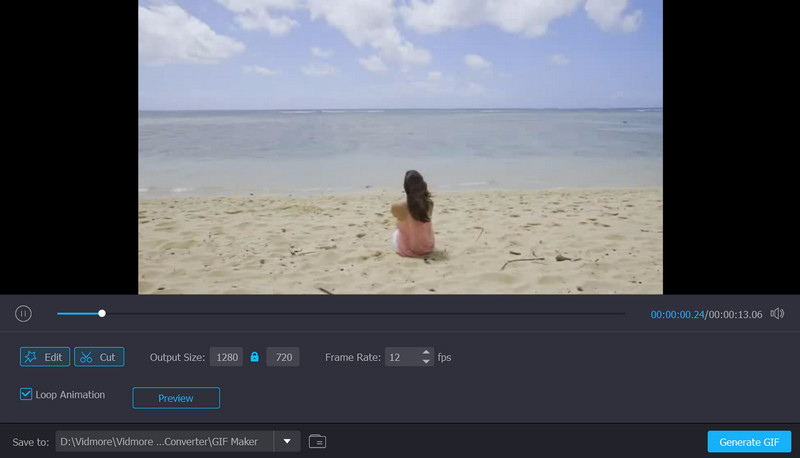
2. आसान जीआईएफ एनिमेटर
आसान जीआईएफ एनिमेटर जीआईएफ छवियों, बैनरों, बटनों और जीआईएफ का आकार बदलने के लिए सबसे अच्छा उपकरण है। यह एक मजबूत जीआईएफ संपादक है। यह आपको GIF छवियों को त्वरित रूप से ट्रिम या आकार बदलने की भी अनुमति देता है। टूल द्वारा लाई गई बेजोड़ छवि गुणवत्ता, पेश किए गए प्रभाव, और व्यापक संपादन सुविधाएँ वे कारण हैं जिनकी वजह से Easy GIF Animator एक लोकप्रिय GIF Resizer है। इसके अलावा, टूल आपके वीडियो को जीआईएफ फाइलों में बदलने में सक्षम है। इसलिए, यदि आपके पास एक मज़ेदार वीडियो रिकॉर्डिंग है जिसे आप ऑनलाइन साझा करना चाहते हैं, तो टूल आपके लिए काम करेगा।
पेशेवरों
- बैकग्राउंड म्यूजिक के साथ एनिमेशन को SWF फॉर्मेट में सेव किया जा सकता है।
- यह वीडियो फाइलों को जीआईएफ में बदल सकता है।
- जीआईएफ फाइलों में तुरंत दृश्य प्रभाव जोड़ें।
विपक्ष
- यह केवल 20 उपयोग परीक्षणों की अनुमति देता है।
- यह केवल विंडोज ऑपरेटिंग सिस्टम के साथ संगत है।
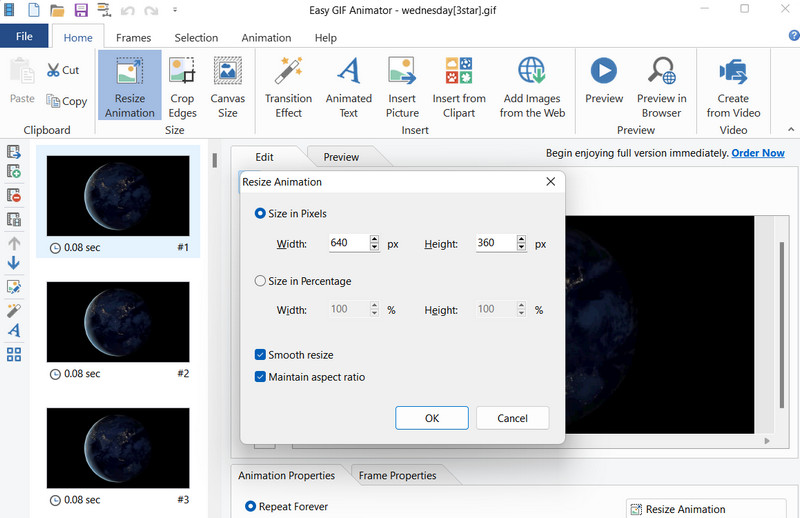
भाग 2. मोबाइल उपकरणों के लिए सर्वश्रेष्ठ GIF Resizers आदर्श
अब, यदि आप उस प्रकार के उपयोगकर्ता हैं जो अपना अधिकांश समय मोबाइल उपकरणों के साथ कार्य करने में व्यतीत करते हैं, तो आप इन मोबाइल जीआईएफ रीसाइज़र अनुप्रयोगों पर भरोसा कर सकते हैं। ये सुविधाजनक हैं क्योंकि आप अपनी उंगलियों पर अपनी जीआईएफ फाइलों का आकार बदल सकते हैं। इसलिए, GIF फ़ाइलों का आकार बदलने का कार्य करने के लिए कंप्यूटर की कोई आवश्यकता नहीं है। मोबाइल उपकरणों के लिए सर्वश्रेष्ठ जीआईएफ रिसाइजर्स के बारे में अधिक जानने के लिए यहां देखें।
1. जीआईएफ स्टूडियो
Android उपयोगकर्ता अपनी GIF फ़ाइलों के आकार को संपादित करने के लिए GIF स्टूडियो पर भरोसा कर सकते हैं। यह टूल क्रॉपिंग, एडिटिंग, स्टिकर जोड़ने, समय को नियंत्रित करने, जीआईएफ कोलाज बनाने और बहुत कुछ जैसे अद्भुत कार्य कर सकता है। इनके अलावा, आप अपनी छवि फ़ाइल या GIF की पृष्ठभूमि का रंग भी बदल सकते हैं। स्टिकर जोड़ने के लिए, आप चुन सकते हैं कि किसी फ़ोटो में एनिमेटेड GIF जोड़ना है या इसके विपरीत। इसका मतलब है कि आप एनिमेटेड जीआईएफ में एक स्थिर फोटो जोड़ सकते हैं। दूसरी ओर, यदि आप इस टूल का उपयोग करने की योजना बना रहे हैं, तो यहां उन फायदों और नुकसानों की सूची दी गई है, जिन पर आपको ध्यान देना चाहिए।
पेशेवरों
- उपलब्ध कई प्रभावों के साथ एक फोटो स्लाइडशो एनीमेशन बनाएं।
- एकाधिक जीआईएफ को एक में मर्ज करें या कोलाज बनाएं।
- GIF फ़ाइल को क्रॉप करके उसका आकार कम करें।
विपक्ष
- इंटरफ़ेस उपयोगकर्ता के अनुकूल नहीं है।
- उपयोगकर्ता फ़ोल्डर्स पर नेविगेट नहीं कर सकते हैं।
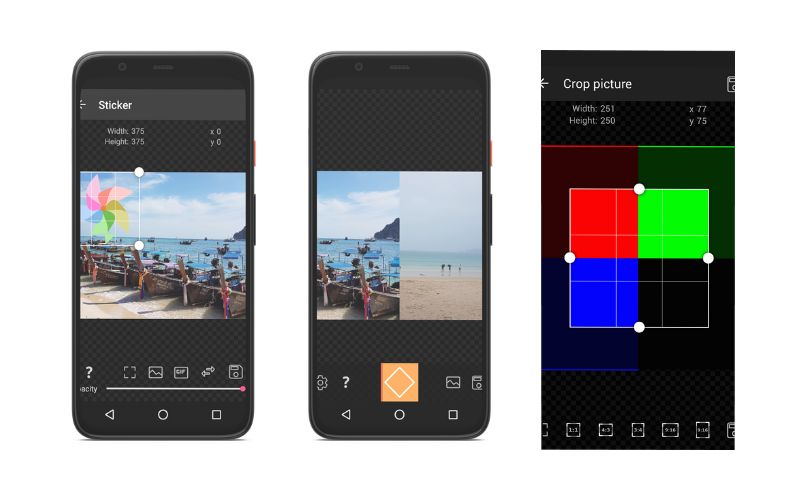
2. आईएमजीप्ले - जीआईएफ मेकर
सरल जीआईएफ संपीड़न और आईओएस पर आकार बदलने के लिए, एक फ्रीवेयर जीआईएफ आयाम रीसाइज़र ImgPlay डाउनलोड करें। यह प्रोग्राम जीआईएफ ऑप्टिमाइज़ेशन के साथ खिलवाड़ किए बिना काम को सफलतापूर्वक संभाल सकता है क्योंकि यह विभिन्न आईओएस संस्करणों के साथ संगत है। इस ऐप से आप GIF और वीडियो फ़ाइलों को विभाजित, संपादित और परिवर्तित कर सकते हैं। जो कुछ भी आपकी नाव तैरता है, आप सोशल मीडिया प्लेटफॉर्म से अधिक लाभ उठा सकते हैं। शानदार कैप्शन जोड़ते हुए आप इसे तुरंत Facebook, WhatsApp, Instagram, Twitter और Tumblr पर भी अपलोड कर सकते हैं। जीआईएफ मेकर लाइव इमेज, बर्स्ट फोटो, स्लाइडशो आदि से जीआईएफ या वीडियो बनाने में सक्षम बनाता है।
पेशेवरों
- सोशल मीडिया साइट्स पर सीधे कैप्शन बनाएं और जोड़ें।
- प्रभावी रूप से जीआईएफ फाइलों का आकार बदलता है, परिवर्तित करता है और विभाजित करता है।
- आईफोन के लिए एक मुफ्त जीआईएफ क्रिएटर एप्लिकेशन।
विपक्ष
- वीडियो या GIF लोड होने में कभी-कभी समय लग सकता है।
- यह स्वचालित रूप से GIFs की गति को समायोजित करता है।
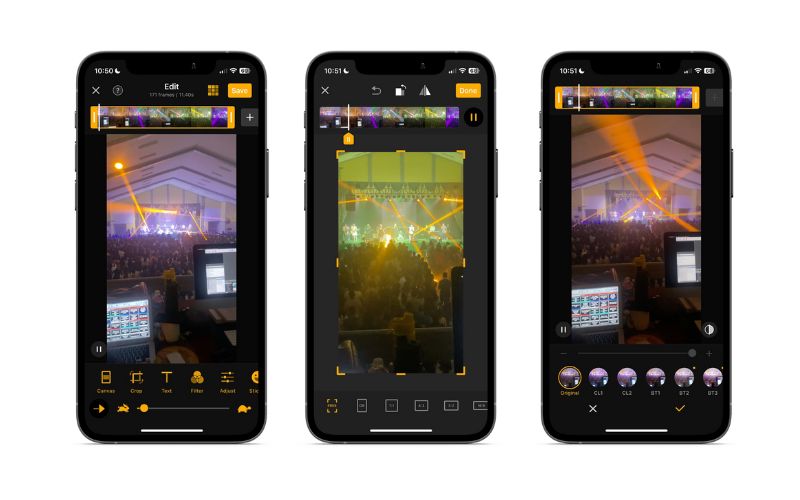
भाग 3. ग्रेट GIF Resizers ऑनलाइन
कई उपयोगकर्ता किसी एप्लिकेशन को डाउनलोड और इंस्टॉल किए बिना अपनी GIF फ़ाइलों का आकार बदलने के लिए वेब-आधारित प्रोग्राम का उपयोग करना चाहते हैं। इस पद्धति का उपयोग करने से आपको अपने कंप्यूटर पर मेमोरी स्पेस और प्रोग्राम्स की स्थापना में समय बचाने में मदद मिलेगी। इसके अलावा, कभी भी, कहीं भी, बशर्ते आपके पास इंटरनेट का उपयोग हो, आप इन ऑनलाइन जीआईएफ रिसाइज़र का उपयोग करके अपनी जीआईएफ फाइलों का आकार बदल सकते हैं। नीचे उन पर एक नज़र डालें और GIF फ़ाइलों का ऑनलाइन आकार बदलना शुरू करें।
1. रेडकेचप.आईओ
RedKetchup.io एक ऑनलाइन आधारित GIF रीसाइज़र है जो आपकी GIF फ़ाइलों के आकार को थोक या बैचों में बदल सकता है। GIF निर्यात करने से पहले अतिरिक्त चीज़ें की जा सकती हैं। एक जीआईएफ को क्रॉप करके, और दूसरा जीआईएफ बनाकर, आपको संपादित करने, स्टिकर जोड़ने आदि की अनुमति देता है। खैर, जीआईएफ के अलावा, यह WEBP, HEIC, TIFF, ICO और SVG जैसे छवि फ़ाइल स्वरूपों का भी समर्थन करता है। अब, यदि आप अपनी GIF फ़ाइल का आकार कम करना चाहते हैं, तो आप इसके इमेज कंप्रेसर का लाभ उठा सकते हैं। कुल मिलाकर, यह बहुत सारी अद्भुत विशेषताओं के साथ एक बेहतरीन ऑनलाइन GIF रीसाइज़र है।
पेशेवरों
- एनिमेटेड जीआईएफ को वीडियो में बदलें या इसके विपरीत।
- खेलने की गति समायोजित करें, पृष्ठभूमि का रंग बदलें, आकार बदलें, आदि।
- GIF फ़ाइलों को सबसे छोटे फ़ाइल आकार या उच्च-गुणवत्ता वाले डिस्प्ले के लिए ऑप्टिमाइज़ करें।
विपक्ष
- कार्यक्रम की वेबसाइट विज्ञापनों के साथ आती है।
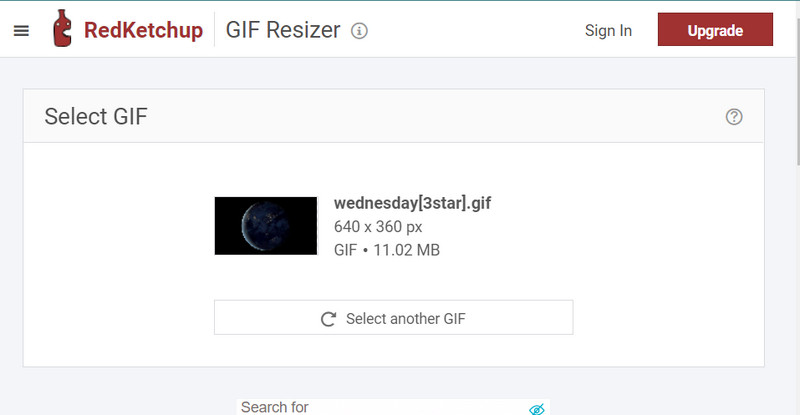
2. EZGIF छवि Resizer
EZGIF Image Resizer एक निःशुल्क GIF Resizer है जिसे आप अपने ब्राउज़र पर उपयोग कर सकते हैं। कार्यक्रम आपकी जीआईएफ फाइलों का आकार बदलने की क्षमता प्रदान करता है, बशर्ते आपके पास एक ब्राउज़र और इंटरनेट कनेक्शन तक पहुंच हो। कार्यक्रम के उपयोगकर्ता के अनुकूल इंटरफेस के कारण, उपयोगकर्ताओं को तकनीक-प्रेमी होने या कार्यक्रम को नेविगेट करने के लिए तकनीकी में जाने की आवश्यकता नहीं है। इसके अलावा, टूल बीएमपी, पीएनजी, जेपीजी, और बहुत कुछ सहित अन्य छवि फ़ाइलों का समर्थन करता है। आप अन्य टूल्स जैसे क्रॉप, स्प्लिट, कट आदि का भी उपयोग कर सकते हैं।
पेशेवरों
- यह कई छवि फ़ाइल स्वरूपों का समर्थन करता है।
- स्थापना और डाउनलोडिंग प्रोग्राम की आवश्यकता नहीं है।
- फ़ाइल का आकार कम करने के लिए GIF फ़ाइलों को कंप्रेस करें।
विपक्ष
- इसमें एक इंटरैक्टिव यूजर इंटरफेस नहीं है।
- यह 50 एमबी के अधिकतम फ़ाइल आकार से अधिक नहीं हो सकता।
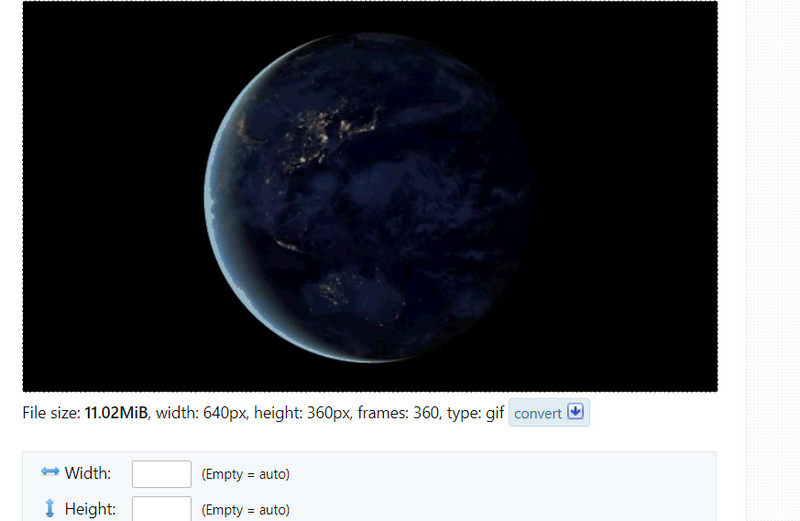
भाग 4. जीआईएफ का आकार बदलने के तरीके पर ट्यूटोरियल
इसलिए, आप अपनी जीआईएफ फाइलों को संपादित करना शुरू करना चाहते हैं और अंत में उन्हें अपने सोशल मीडिया खातों पर साझा करने के लिए उनका आकार बदलना चाहते हैं। यदि ऐसा है, तो हमने इसका उपयोग करके चरण-दर-चरण ट्यूटोरियल तैयार किया है Vidmore वीडियो कनवर्टर अपनी GIF फ़ाइलों का आकार बदलने के लिए। इसलिए, यदि आप सीखना चाहते हैं कि GIF का आकार कैसे बदलना है, तो नीचे दी गई मार्गदर्शिका देखें।
चरण 1. ऐप डाउनलोड और इंस्टॉल करें
कार्यक्रम प्राप्त करने के लिए आपको सबसे पहले जो करना है वह है। आप इसे क्लिक करके कर सकते हैं मुफ्त डाउनलोड नीचे दिए गए बटन। टूल डाउनलोड हो जाने के बाद, इसे अपने कंप्यूटर पर इंस्टॉल करें और लॉन्च करें। उसके बाद, आप इसके इंटरफेस और कार्यात्मकताओं से खुद को परिचित कराने के लिए इसे परिभ्रमण कर सकते हैं।
चरण 2. GIF मेकर तक पहुँचें
अगला, आपको प्रोग्राम के GIF मेकर को लॉन्च करने की आवश्यकता है। ऐप के मुख्य इंटरफ़ेस से, आप शीर्ष भाग में चार प्रमुख टैब देखेंगे। चुनना उपकरण बॉक्स और ढूंढो GIF बनाने वाला. इस विकल्प को खोजने के लिए आप सर्च बार का भी उपयोग कर सकते हैं। इस विकल्प पर टिक करें, और दूसरा पैनल दिखाई देगा।
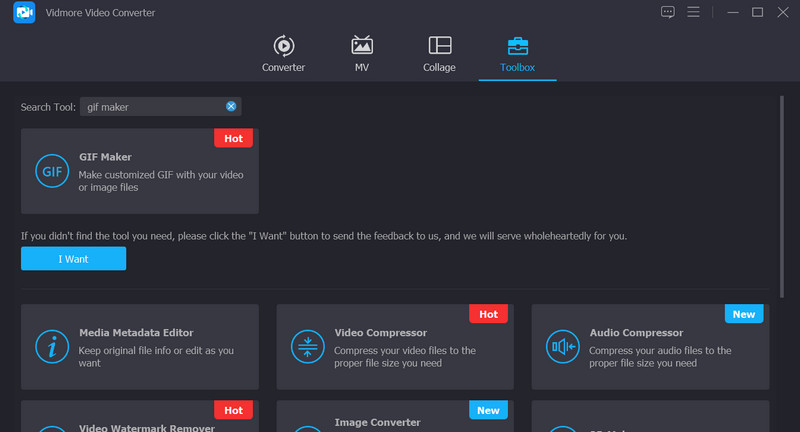
चरण 3. GIF फ़ाइल जोड़ें
इस बार, पर टिक करें वीडियो GIF के लिए फ़ाइल और उस GIF फ़ाइल को जोड़ें जिसे आप आकार बदलना चाहते हैं। आपका फाइंडर या एक्सप्लोरर खुल जाना चाहिए, जिससे आप टूल में लोड करने के लिए जीआईएफ चुन सकते हैं। फिर, आपको बाद में GIF मेकर के मुख्य इंटरफ़ेस पर निर्देशित किया जाना चाहिए।
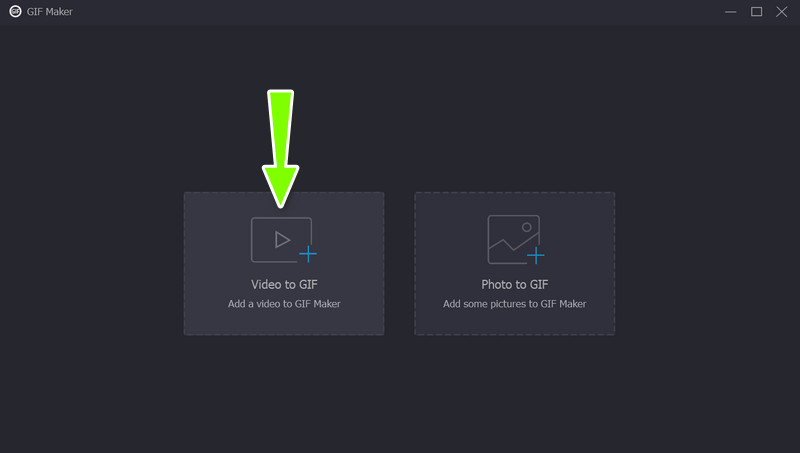
चरण 4. GIF फ़ाइल का आकार बदलें
पूर्वावलोकन के नीचे, आपको एक खंड दिखाई देगा जो आउटपुट आकार कहता है। आप पूर्व-आबादी वाले मान को अपने वांछित आकार में संपादित कर सकते हैं। टॉगल करें ताला अनुपात आइकन यदि आप स्विच करना चाहते हैं मुक्त अनुपात. साथ ही, आप इसे टिक करके संशोधित कर सकते हैं संपादित करें बटन। फिर, टिक करके रिजल्ट चेक करें पूर्वावलोकन बटन। एक बार हो जाने पर, हिट करें जीआईएफ जेनरेट करें निचले दाएं कोने में बटन।
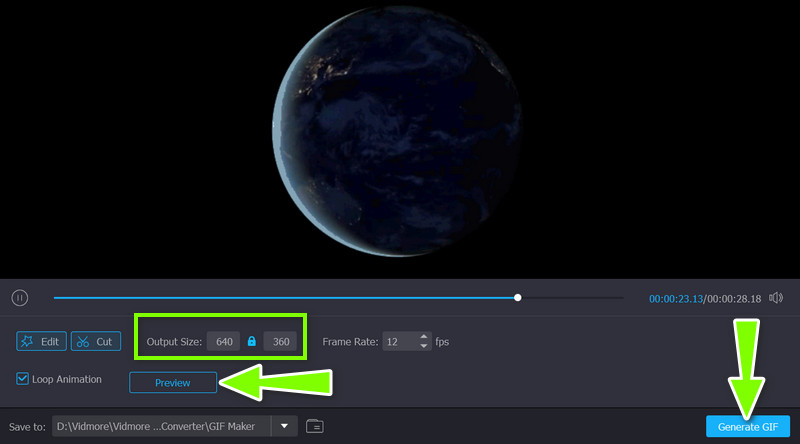
भाग 5. जीआईएफ का आकार बदलने के बारे में अक्सर पूछे जाने वाले प्रश्न
क्या मैं फोटोशॉप में जीआईएफ का आकार बदल सकता हूं?
फोटोशॉप का उपयोग करके अपनी GIF फ़ाइल के आकार को संपादित करने के लिए आपको टूल का इमेज साइज मेनू खोलना होगा। आकार की पहचान करने के बाद, सुनिश्चित करें कि इसकी मूल गुणवत्ता बनाए रखने के लिए Resample Image चेकबॉक्स अनियंत्रित है।
मैं गुणवत्ता खोए बिना किसी जिफ़ फ़ाइल का आकार कैसे बदल सकता हूँ?
गुणवत्ता खोए बिना किसी भी GIF या वीडियो फ़ाइल को संपादित करने में आपकी मदद करने के लिए आपको विडमोर जैसे विश्वसनीय टूल का उपयोग करने की आवश्यकता है।
क्या ऑनलाइन GIF रिसाइज़र उपयोग करने के लिए सुरक्षित हैं?
हाँ। हालाँकि, आपको इस बारे में सतर्क रहने की आवश्यकता है कि आप ऑनलाइन क्या क्लिक करते हैं। वे आपके कंप्यूटर को नुकसान पहुंचा सकते हैं। साथ ही, ऐसे ऑनलाइन टूल से सावधान रहें जो आपकी निजी जानकारी मांगते हैं।
निष्कर्ष
ये लो! सर्वश्रेष्ठ की समीक्षा जीआईएफ रीसाइजर्स ऑनलाइन, ऑफलाइन और मोबाइल उपकरणों के लिए। इन कार्यक्रमों का उपयोग करके, आप अपने चुने हुए सोशल प्लेटफॉर्म के मानक आकार के बारे में चिंता किए बिना मीम्स और मज़ेदार GIF फ़ाइलें साझा कर सकते हैं। हमें बताएं कि आप इन उपकरणों के बारे में क्या सोचते हैं, और अपना अनुभव साझा करें।



